Probleme la rezultatele imprimării
Unele porțiuni rămân albe.

 Folosiți hârtia potrivită?
Folosiți hârtia potrivită?
Verificați hârtia care poate fi folosită și înlocuiți-o cu hârtia necesară. De asemenea, specificați corect formatul și tipul de hârtie.
 Nivelul de toner disponibil în cartuș este insuficient?
Nivelul de toner disponibil în cartuș este insuficient?
Verificați nivelul de toner disponibil și înlocuiți cartușul de toner dacă este nevoie.
 Este timpul să înlocuiți cartușul de toner?
Este timpul să înlocuiți cartușul de toner?
Este posibil ca materialele din interiorul cartușului de toner să se fi deteriorat. Înlocuiți cartușul de toner.
 Folosiți hârtie care este umedă?
Folosiți hârtie care este umedă?
Înlocuiți cu hârtie potrivită.
Când setarea curentă a tipului de hârtie este <Simplă 1>, modificați-o la <Simplă 2>.
 Imaginea este ștearsă atunci când imprimați pe hârtie cu o suprafață aspră?
Imaginea este ștearsă atunci când imprimați pe hârtie cu o suprafață aspră?
Bifați caseta de selectare [Correct Rough Paper Void] pentru a rezolva această problemă.

Atunci când este selectată, calitatea imaginii poate varia.
 Utilizați aparatul într-un mediu cu umiditate redusă?
Utilizați aparatul într-un mediu cu umiditate redusă?
Această problemă poate fi rezolvată prin setarea opțiunii [Humid Environment Mode] la [Low Humidity 2]. Dacă problema persistă, setați opțiunea la [Low Humidity 1].
 Utilizați aparatul într-un mediu cu umiditate ridicată?
Utilizați aparatul într-un mediu cu umiditate ridicată?
Această problemă poate fi rezolvată prin setarea opțiunii [Humid Environment Mode] la [High Humidity].
 Dacă problema persistă
Dacă problema persistă
Această problemă poate fi rezolvată prin setarea opțiunii <Mod prevenţie model picături de apă> la <Pornit>.

Când opțiunea <Pornit> este setată, calitatea imaginii poate varia.
Imprimarea este ștearsă.
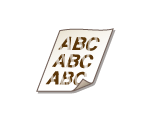
 Folosiți hârtia potrivită?
Folosiți hârtia potrivită?
Verificați hârtia care poate fi folosită și înlocuiți-o cu hârtia necesară. De asemenea, specificați corect formatul și tipul de hârtie.
 Cantitatea rămasă în cartușul de toner este scăzută?
Cantitatea rămasă în cartușul de toner este scăzută?
Verificați nivelul de toner disponibil și înlocuiți cartușul de toner dacă este nevoie.
 Este momentul să înlocuiți cartușul de toner?
Este momentul să înlocuiți cartușul de toner?
Este posibil ca materialele din interiorul cartușului de toner să se fi deteriorat. Înlocuiți cartușul de toner.
 Imaginea este ștearsă atunci când imprimați pe hârtie cu o suprafață aspră?
Imaginea este ștearsă atunci când imprimați pe hârtie cu o suprafață aspră?
Bifați caseta de selectare [Correct Rough Paper Void] pentru a rezolva această problemă.

Atunci când este selectată, calitatea imaginii poate varia.
 Utilizați aparatul într-un mediu cu umiditate redusă?
Utilizați aparatul într-un mediu cu umiditate redusă?
Această problemă poate fi rezolvată prin setarea opțiunii [Humid Environment Mode] la [Low Humidity 2].
 Utilizați aparatul într-un mediu cu umiditate ridicată?
Utilizați aparatul într-un mediu cu umiditate ridicată?
Această problemă poate fi rezolvată prin setarea opțiunii <Corectare defect temp. mare/umid. mare> la <Pornit>.
 Unele zone imprimate sunt șterse?
Unele zone imprimate sunt șterse?
Această problemă poate fi rezolvată prin setarea opțiunii <Mod special pt hârtie cretată> la <Pornit>.
Apar dungi.

 Folosiți hârtia potrivită?
Folosiți hârtia potrivită?
Verificați hârtia care poate fi folosită și înlocuiți-o cu hârtia necesară. De asemenea, specificați corect formatul și tipul de hârtie.
 Cantitatea rămasă în cartușul de toner este scăzută?
Cantitatea rămasă în cartușul de toner este scăzută?
Verificați nivelul de toner disponibil și înlocuiți cartușul de toner dacă este nevoie.
 Este momentul să înlocuiți cartușul de toner?
Este momentul să înlocuiți cartușul de toner?
Este posibil ca materialele din interiorul cartușului de toner să se fi deteriorat. Înlocuiți cartușul de toner.
 Corecția de dezacord al culorilor sau corecția de culoare a fost realizată corespunzător?
Corecția de dezacord al culorilor sau corecția de culoare a fost realizată corespunzător?
Dacă efectul erorilor de culoare sau al dungilor de culoare este inacceptabil de puternic, efectuați o calibrare.
 Ați curățat ansamblul de fixare?
Ați curățat ansamblul de fixare?
Curățați ansamblul de fixare.
 Interiorul sertarului pentru hârtie este murdar?
Interiorul sertarului pentru hârtie este murdar?
În cazul în care cilindrul de alimentare și zona înconjurătoare sunt murdare, curățați zona cu o cârpă stoarsă după ce a fost umezită în apă. Apoi ștergeți-o cu o cârpă moale, uscată.
 Apar dungi la imprimarea continuă?
Apar dungi la imprimarea continuă?
Această problemă poate fi rezolvată prin setarea opțiunii <Corectare defect pt imprimare consec.> la <Pornit>.
 Dacă problema persistă
Dacă problema persistă
Această problemă poate fi rezolvată prin setarea opțiunii <Mod prevenire dungi albe> la <Pornit>.

Când este setată la <Pornit>, pot apărea imagini dublate.
În zonele goale apar imagini dublate.

 Folosiți hârtia potrivită?
Folosiți hârtia potrivită?
Verificați hârtia care poate fi folosită și înlocuiți-o cu hârtia necesară. De asemenea, specificați corect formatul și tipul de hârtie.
 Cantitatea rămasă în cartușul de toner este scăzută?
Cantitatea rămasă în cartușul de toner este scăzută?
Verificați nivelul de toner disponibil și înlocuiți cartușul de toner dacă este nevoie.
 Este momentul să înlocuiți cartușul de toner?
Este momentul să înlocuiți cartușul de toner?
Este posibil ca materialele din interiorul cartușului de toner să se fi deteriorat. Înlocuiți cartușul de toner.
 Apar imagini dublate la executarea simultană a unui număr mare de lucrări?
Apar imagini dublate la executarea simultană a unui număr mare de lucrări?
Această problemă poate fi rezolvată prin setarea opțiunii <Reducere forme dublate 4> la <Pornit>.
 Utilizați aparatul într-un mediu cu umiditate scăzută sau ridicată?
Utilizați aparatul într-un mediu cu umiditate scăzută sau ridicată?
Modificați setarea <Reducere forme dublate 6>. Setarea acestui element la <Pornit> poate rezolva problema.
 Dacă problema persistă
Dacă problema persistă
Stabilirea setărilor în următoarea ordine poate rezolva problema.
1 Bifați caseta de selectare [Reduce Ghosting].

Dacă această casetă de selectare este bifată, este posibil ca imprimarea să devină ștearsă, deoarece cantitatea de toner fixată este insuficientă.
2 Setați [Reduce Toner Flaking] la [Mode 1].
3 Setați [Reduce Toner Flaking] la [Mode 2].
4 Setați <Reducere forme dublate 5> la <Pornit>.
Densitatea de imprimare este inegală.

 Folosiți hârtia potrivită?
Folosiți hârtia potrivită?
Verificați hârtia care poate fi folosită și înlocuiți-o cu hârtia necesară. De asemenea, specificați corect formatul și tipul de hârtie.
 Cantitatea rămasă în cartușul de toner este scăzută?
Cantitatea rămasă în cartușul de toner este scăzută?
Verificați nivelul de toner disponibil și înlocuiți cartușul de toner dacă este nevoie.
 Este momentul să înlocuiți cartușul de toner?
Este momentul să înlocuiți cartușul de toner?
Este posibil ca materialele din interiorul cartușului de toner să se fi deteriorat. Înlocuiți cartușul de toner.
 Corecția de dezacord al culorilor sau corecția de culoare a fost realizată corespunzător?
Corecția de dezacord al culorilor sau corecția de culoare a fost realizată corespunzător?
Dacă efectul erorilor de culoare sau al dungilor de culoare este inacceptabil de puternic, efectuați o calibrare.
 Ați curățat ansamblul de fixare?
Ați curățat ansamblul de fixare?
Curățați ansamblul de fixare.
 Dacă problema persistă
Dacă problema persistă
Această problemă poate fi rezolvată prin setarea opțiunii <Corecţie hârtie simplă culoare 2> la <Pornit>.
Tonerul de pe imaginile imprimate se desprinde.
 Folosiți hârtia potrivită?
Folosiți hârtia potrivită?
Verificați hârtia care poate fi folosită și înlocuiți-o cu hârtia necesară. De asemenea, specificați corect formatul și tipul de hârtie.
 Tonerul se desprinde în dungi?
Tonerul se desprinde în dungi?
Această problemă poate fi rezolvată prin setarea opțiunii <Reducere dungi tambur> la <Pornit>.
 Se desprinde tonerul la imprimarea pe plicuri?
Se desprinde tonerul la imprimarea pe plicuri?
Această problemă poate fi rezolvată prin bifarea casetei de selectare [Correct Fixing (Envelope)].
 Dacă problema persistă
Dacă problema persistă
Această problemă poate fi rezolvată prin setarea opțiunii [Reduce Toner Flaking] la [Mode 1]. Dacă problema persistă, setați opțiunea la [Mode 2].
Hârtia este murdară.
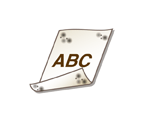
 Ați încărcat hârtie mai mică decât dimensiunea datelor de imprimat?
Ați încărcat hârtie mai mică decât dimensiunea datelor de imprimat?
Verificați pentru a vă asigura că formatul de hârtie corespunde dimensiunii datelor de imprimat.
 Apar pete pe ultima foaie care a fost imprimată atunci când ați efectuat imprimarea față-verso?
Apar pete pe ultima foaie care a fost imprimată atunci când ați efectuat imprimarea față-verso?
Modificați setarea <Reducere pete pe ultima pagină (2-Feţe)>. Setarea acestui element la <Pornit> poate rezolva problema.
 Ați curățat ansamblul de fixare?
Ați curățat ansamblul de fixare?
Curățați ansamblul de fixare.
Se produce înregistrarea eronată a culorilor.
 Poziția de imprimare se schimbă ușor pentru fiecare culoare?
Poziția de imprimare se schimbă ușor pentru fiecare culoare?
Stabilirea setărilor în următoarea ordine poate rezolva problema.
5 Executați <Calibrare completă>.
6 Setați <Corecţie decalare culori> la <Pornit>.

Când această opțiune este setată la <Pornit>, viteza de imprimare se poate reduce.
Există culori deschise sau murdărie în fundal.
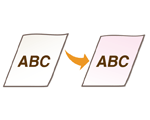
Această problemă poate fi rezolvată prin setarea opțiunii <Corectare densitate fundal> la <Pornit>.
Apar dungi sau pete similare cu picături dispersate de apă.
 Hârtia se murdărește la imprimarea pe ambele fețe?
Hârtia se murdărește la imprimarea pe ambele fețe?
Această problemă poate fi rezolvată prin setarea opțiunii <Mod prevenţie model picături de apă> la <Pornit>.

Setarea acestui element la <Pornit> poate reduce viteza de imprimare.
Apar pete pe documentele imprimate.
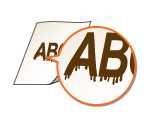
 Folosiți hârtia potrivită?
Folosiți hârtia potrivită?
Verificați hârtia care poate fi folosită și înlocuiți-o cu hârtia necesară. De asemenea, specificați corect formatul și tipul de hârtie.
Imaginile nu sunt imprimate pe partea de hârtie dorită.
 Orientarea hârtiei încărcate este corectă?
Orientarea hârtiei încărcate este corectă?
Verificați orientarea și partea de hârtie orientată în sus. Reîncărcați hârtia dacă aceasta este orientată corect.
Imaginea imprimată este deplasată sau deformată.
 Ghidajele pentru hârtie sunt aliniate incorect?
Ghidajele pentru hârtie sunt aliniate incorect?
Potriviți ghidajele pentru hârtie cu hârtia încărcată în sursa de hârtie.
Imaginile nu sunt imprimate la dimensiunea dorită.
 Dimensiunea documentului original concordă cu dimensiunea hârtiei încărcate?
Dimensiunea documentului original concordă cu dimensiunea hârtiei încărcate?
Înlocuiți hârtia încărcată cu hârtie de formatul pe care doriți să imprimați.
Potriviți [Output Size] din driverul de imprimantă cu formatul de hârtie pe care imprimați.
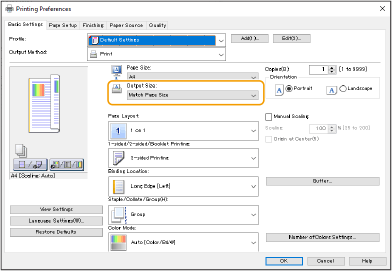
Orientarea nu se potrivește pe ambele părți ale hârtiei la efectuarea imprimării față-verso.
 Setările pentru imprimarea față-verso sunt corecte?
Setările pentru imprimarea față-verso sunt corecte?
Urmați procedura de mai jos pentru a verifica setările de imprimare.
|
1
|
Selectați orientarea documentului original din ecranul cu setările de imprimare al aplicației.
|
|
2
|
Pe ecranul [Basic Settings] al driverului, setați [Orientation] la aceeași orientare pe care ați setat-o la pasul 1.
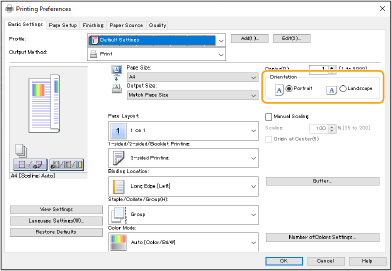
|
|
3
|
În timp ce consultați previzualizarea imprimării, setați [Page Layout]
 [Page Order] [Page Order]  [1-sided/2-sided/Booklet Printing] [1-sided/2-sided/Booklet Printing]  [Binding Location]. [Binding Location].
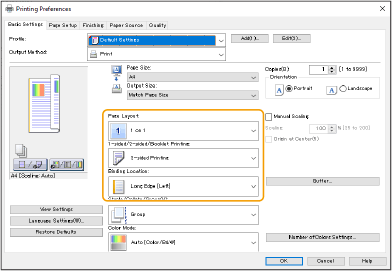
|

|
|
Se afișează [Page Order] când [Page Layout] este setată la [2 on 1] sau mai mult.
|